在快节奏的移动技术世界中,升级到新的智能手机通常标志着令人兴奋的篇章,同时还承诺增强特性和功能。如果您要换用全新的 Pixel 8 Pro 或 Pixel 8/Pixel Fold/Pixel 7,那么如何将数据从旧手机无缝传输到 Pixel 的问题可能是您首先考虑的问题。不用担心,因为我们已经策划了一份全面的指南,以使过渡尽可能顺利。
![]()
如何将所有内容转移到新的 Pixel 8/8 Pro/Fold 上?如果有一款工具可以一键将旧手机的所有数据复制到新 Pixel 手机,你会选择它吗?无论如何,这种切换到 Pixel 的工具 - Samsung Data Transfer确实存在。即使您已完成设置,该软件也可以将照片、视频、联系人、短信、应用程序、音乐等内容一次性复制到新的 Pixel 手机上。而且,传输的数据不会覆盖现有文件。
- 高效地将各种数据类型从一部手机传输到 Pixel 手机。
- 除了Pixel 到 Pixel 传输之外,它还可以将数据从其他 Android 设备复制到 Pixel,反之亦然。
- 轻松将 iOS 数据导入 Pixel ,包括联系人、媒体文件、短信等。
- 支持Android 4.0或更高版本(包括Android 14)和iOS 5.0或更高版本(包括iOS 17)。
- 传输过程中没有质量损失或广告。
下载像素传输工具。
步骤1:下载该工具后,将其安装到计算机上。然后运行它,然后单击“移动传输”。
步骤 2:通过数据线将旧手机和 Pixel 智能手机连接到计算机。然后在手机上启用USB调试。您将进入已连接的界面。另外,如果新手机未放置在“目的地”一侧,请点击“翻转”。

步骤 3:选择要发送的文件类型,然后点击“开始复制”将文件传输到 Pixel 8/8 Pro。

Google 的生态系统提供了强大的备份解决方案,可确保轻松迁移数据。了解利用 Google Backup 轻松从旧 Android 设备过渡到最新 Pixel 型号的细节。一般来说,在设置过程中切换到 Pixel 时,您可以恢复应用程序、Google 帐户、媒体文件、通话记录、闹钟等。
步骤1:在您的旧Android手机上,请打开“设置”应用程序,然后选择“帐户和备份”>“备份数据”。然后单击“打开”>“立即备份”。数据将同步到您的 Google 帐户。
第 2 步:取出新的 Pixel 手机,然后开机。然后设置语言。当看到“使用其他设备进行设置”屏幕时,请跳过它。接下来,设置网络。
步骤3:在“登录”屏幕上,正确输入您的帐户信息,然后点击“下一步”继续设置。
步骤4:进入“从旧设备恢复数据”屏幕时,请选择您刚才在旧手机上备份的文件,然后选择您想要的内容。最后,点击“恢复”。设置完成后,您的数据将存在于新的 Pixel 设备上。
![]()
谷歌的“切换到像素”功能旨在简化数据传输过程。当我们引导您完成从旧设备无缝切换到尖端 Pixel 的步骤时,您会发现这个原生工具的便利性。此外,您可以在新 Pixel 手机上完成初始设置后使用此功能,并且适用于 Android 设备、iPhone 和 iPad。
第 1 步:请将旧手机和新 Pixel 手机充满电,并先更新到最新操作系统。然后打开蓝牙和位置功能,并将两台设备连接到强大的 Wi-Fi 网络。
步骤2:打开新的Pixel设备,然后点击“开始”。然后选择“ Pixel 或 Android 设备”或“ iPhone 或 iPad ”。
![]()
步骤 3:使用旧手机扫描 Pixel 8 或 Pixel 8 Pro 上显示的二维码。如果您的新设备是 Pixel 7 或 Pixel Fold,您需要使用 USB 数据线和快速切换适配器连接这两个移动设备。
![]()
第 4 步:在 Pixel 手机上输入旧手机的屏幕锁定,然后继续。查看“从 Android 设备复制数据”时,请点击“下一步”选择内容。
步骤5:之后,点击“复制”继续。正如您看到的“一切就绪!”屏幕上出现文字,请点击“向上滑动回家”。数据迁移完成。
![]()
进一步阅读:想要从 Google Pixel 手机恢复已删除的照片吗?这很容易。按照本指南获得 3 种有效的解决方案。
从 Samsung 设备切换到 Pixel 设备?不用担心,Google 云端硬盘可以助您一臂之力。深入本节,了解如何利用云存储的强大功能,轻松地在这两个 Android 巨头之间移动数据。当您打算传输一些特定的媒体文件时,此方式适用。
步骤1:在两台移动设备上安装Google Drive,并使用同一Google帐户登录。
步骤2:在三星上打开应用程序,然后单击“ + ”>“上传”以从三星手机中选择文件。然后数据将保存在 Drive 上。
步骤3:在Pixel上打开应用程序,您将看到上传的三星文件。现在,您可以在新的 Pixel 手机上下载并访问这些文件。

AirDroid 是一个有用的传输平台,可将文件从一台设备发送到另一台设备。只要您的智能手机连接到同一网络,您就可以不受限制地在它们之间传输文件。
第 1 步:在旧手机和新 Google Pixel 手机上下载AirDroid Personal应用程序。然后创建一个帐户,并在两台设备上登录。
步骤 2:在您的旧手机上,请选择您的 Pixel 设备,然后单击“回形针”图标以选择您要从旧手机发送的内容。
第 3 步:点击“发送”,您将在 Pixel 设备上收到文件。
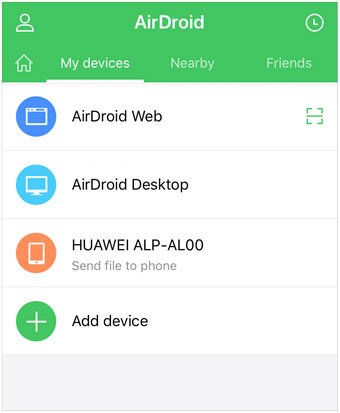
另请阅读: 修复:Google Pixel 无响应黑屏故障排除
蓝牙是 Android 设备的通用传输工具。如果您的旧手机是 Android 系统,即使没有 USB 数据线或稳定的 Wi-Fi 连接,您也可以通过蓝牙将文件发送到 Pixel。然而,它发送大文件的速度比其他工具慢。顺便说一下,不支持蓝牙连接iOS和Android设备。
步骤 1:导航至“设置”,然后单击“已连接设备”>“连接首选项”>“蓝牙”。然后在两部手机上启用它。
第 2 步:点击 Pixel 上的“配对新设备”,然后选择要配对的旧手机设备。
步骤 3:完成后,转到旧 Android 手机上的“文件管理器”,找到您要发送的文件。选择它们,然后单击“共享”>“蓝牙”>您的 Pixel 设备。最后,点击 Pixel 上的“接受”。然后文件将保存在新手机上。

是的,您可以前往“设置”并选择“完成设置”,以便在设置后将您的数据传输到新的 Pixel 手机。不过,此功能仅在 Google Pixel 8 Pro/8/Fold 上支持。
无缝数据传输可能取决于多种因素,包括数据类型、涉及的设备以及传输方法。以下是实现无缝数据传输的一些一般注意事项和先决条件:
确保传输过程中数据的安全对于保护敏感信息免遭未经授权的访问或拦截至关重要。用户可以采取以下步骤来增强传输过程中数据的安全性:
虽然被认为是最佳的确切设置或配置可能会根据个人喜好和使用案例而有所不同,但以下是一些优化 Google Pixel 设备的一般建议:
当您开始过渡到配备尖端功能和精致用户体验的新 Pixel 设备时,我们相信这份全面的指南已为您铺平了道路。无论您选择使用三星数据传输的一键式传输效率,还是使用 Google 服务、AirDroid 甚至蓝牙,数据的无缝迁移都可确保您的新 Pixel 8 Pro 或 Pixel 8/7/Fold 成为您的数字生活的延伸。告别数据传输的烦恼,迎接新 Pixel 手机所提供的令人兴奋的可能性。未来掌握在您手中 – 您的数据将在 Pixel 设备上完美传输。
相关文章
备份和恢复 Google Pixel 设备:3 种方法让一切变得更简单
用 4 种方法快速将文件从 Pixel 传输到 PC? (最新)
版权所有 © samsung-messages-backup.com 保留所有权利。